Panduan Fitur Jurnal Mengajar
Pada tutorial ini akan dijelaskan bagaimana cara menggunakan jurnal mengajar pada aplikasi AIO Class.
Dengan fitur ini guru bisa mencatat apa yang diajarkan di kelas pada setiap pertemuan. Dengan fitur ini juga dapat mengumpulkan umpan balik dari siswa sebagai bahan evaluasi metode pengajaran.
Orang tua juga bisa melihat umpan balik yang diberikan oleh anak mereka, sehingga mereka bisa memahami bagaimana anak mereka menanggapi pelajaran di kelas.
Pada tutorial ini akan disampaikan bagaimana menggunakan fitur jurnal mengajar menggunakan aplikasi mobile. Anda juga bisa menggunakan aplikasi berbasis web dengan akses halaman app.aioclass.com.
Menambah Jurnal Mengajar
- Login sebagai guru.
- Klik menu Journal.
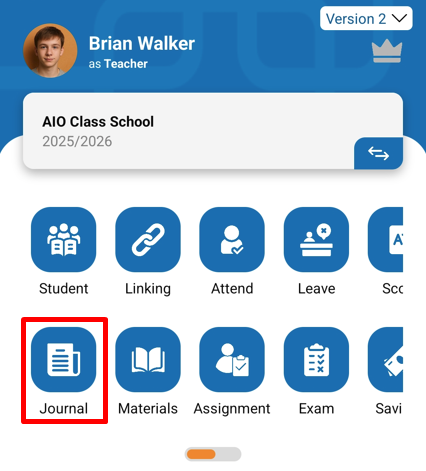
- Untuk menambahkan jurnal sebenarnya bisa dilakukan dengan 2 cara, yaitu:
- Menambahkan dari daftar hadir. Sebuah jurnal mengajar akan otomatis dibuat saat Anda menambahkan sebuah daftar hadir. Jadi untuk beberapa isian akan terisi otomatis sesuai dengan apa yang Anda isikan pada saat Anda menambahkan kehadiran, misalnya tanggal pertemuan, nama kelas, mata pelajaran, jumlah kehadiran Anda. Jadi, Anda tinggal melengkapi yang belum ada datanya.
- Menambahkan langsung dari fitur Jurnal. Cara ini akan mengharuskan Anda untuk mengisi semua isian dari awal.
- Pada tutorial ini kita melengkapi data jurnal yang sudah dibuat otomatis pada saat membuat daftar hadir.
- Pada tampilan layar terlihat jurnal yang dibuat secara otomatis.
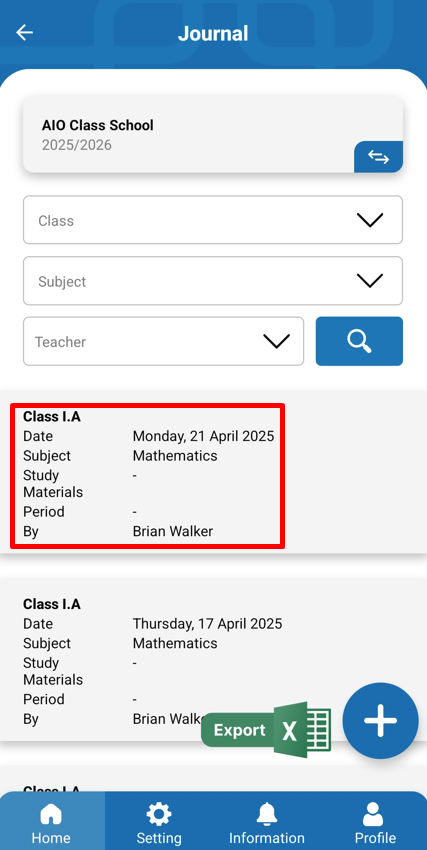
- Klik pada jurnal tersebut, kemudian klik Journal Detail.
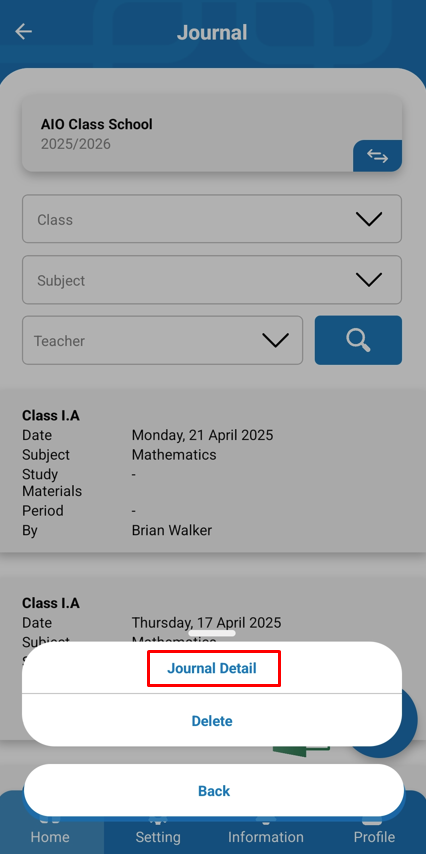
- Akan tampil detil dari jurnal tersebut. Terlihat bahwa data belum lengkap.
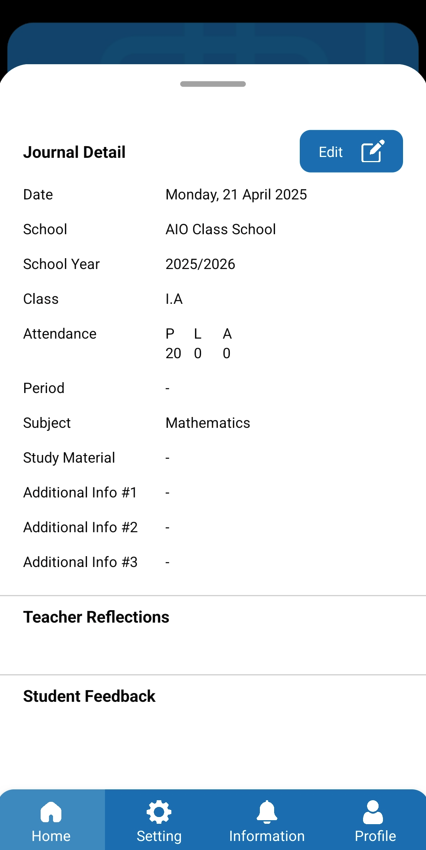
- Untuk melengkapi, klik Edit.
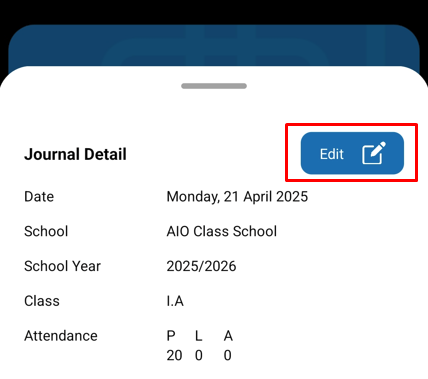
- Maka akan muncul form isian untuk melengkapi jurnal mengajar. Terlihat bahwa beberapa data sudah terisi, yaitu: Nama Kelas, Mata Pelajaran, Tanggal Pertemuan, dan Status Kehadiran.

- Sedangkan isian lainnya belum terisi, yaitu:
- Period = isi dari jam ke berapa Anda masuk, dan sampai jam ke berapa Anda selesai mengajar di pertemuan tersebut.
- Study Mateial = isikan dengan materi pelajaran yang dipelajari pada pertemuan tesebut.
- Additional Information = isikan dengan informasi tambahan yang Anda inginkan. Diberikan sampai 3 buah informasi tambahan dan bersifat opsional.
- Teacher Feedback = isikan dengan umpan bali Anda terhadap pertemuan tersebut. Ini bersifat opsional.
- Photo of classroom activities = lampirkan foto pada saat jam pelajaran berlangsung. Ini bersifat opsional.
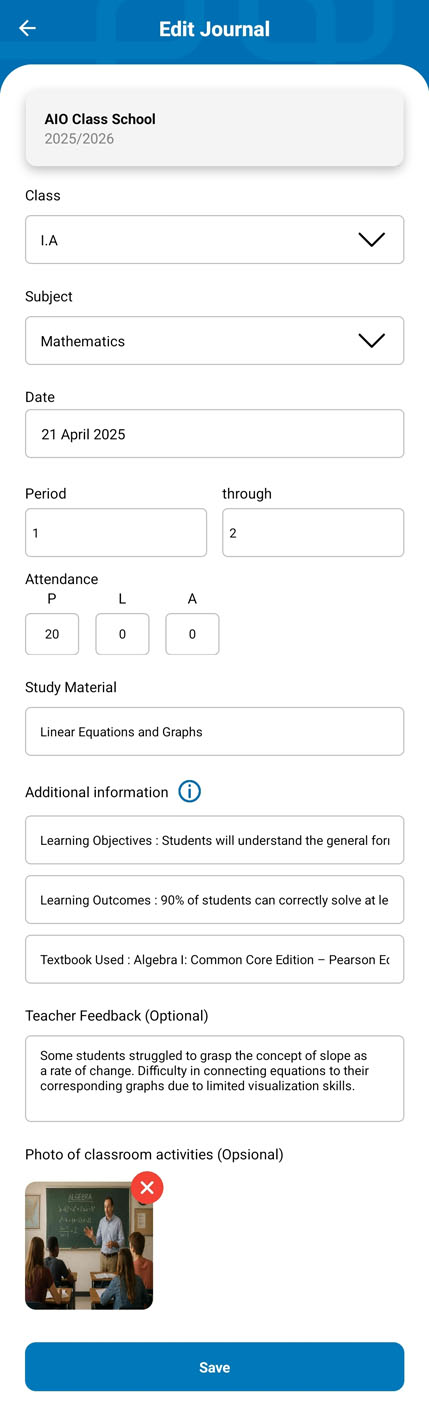
- Jika semua sudah diisi, klik Save.
- Saat Anda buka kembali detail dari Jurnal tersebut, maka Anda akan melihat bahwa jurnal sudah terisi dengan informasi yang Anda tambahkan.
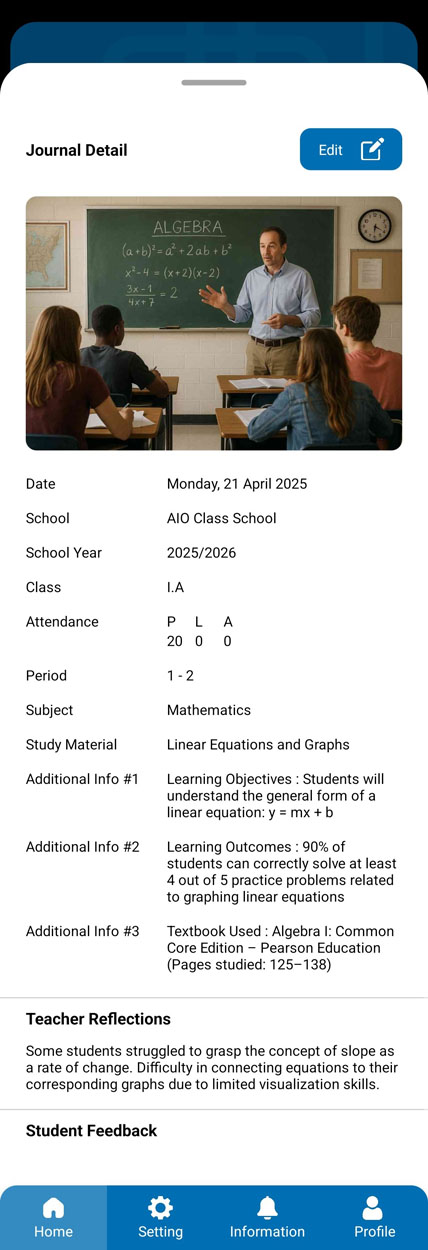
- Dibagian bawah jurnal, Anda melihat ada bagian Student Feedback. Bagian ini akan terisi dengan umpan balik dari siswa jika siswa mengisi umpan balik dari akunnya.
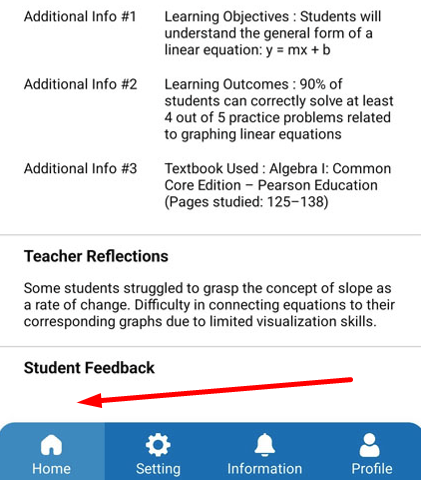
- Anda bisa export jurnal ke Excel dengan menekan tombol Export.

Saat Anda membuat jurnal mengajar, maka di akun siswa dan orang tua akan mendapatkan notifikasi bahwa ada sebuah jurnal yang baru ditambahkan dan bisa diberikan umpan balik.


